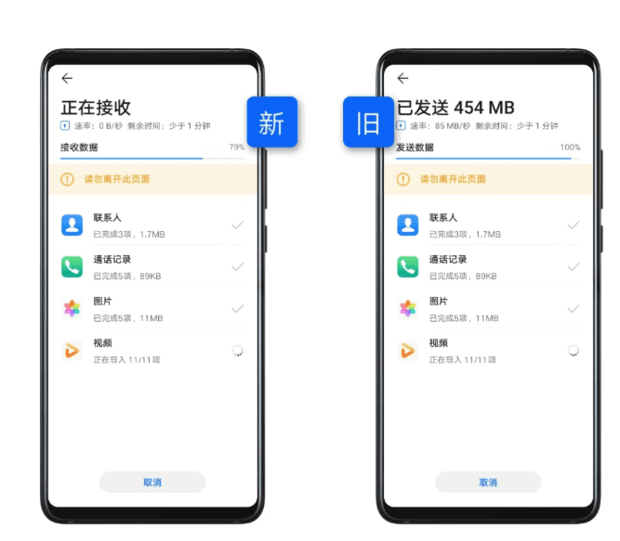Win10桌面如何显示我的电脑
有的朋友可能会遇到这样一个问题,就是当我们更新了系统或进行某些操作后,计算机中【此电脑】的图标不见了。那么Win10桌面如何显示我的电脑?下面一起来看教程操作下。
Win10桌面如何显示我的电脑
1:点击鼠标右键页面的空白处,再选择“个性化”选项,单击鼠标左键。
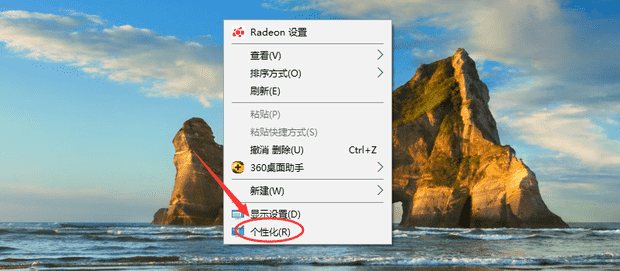
2:在新弹出的页面下,选择“主题”选项,单击鼠标左键。
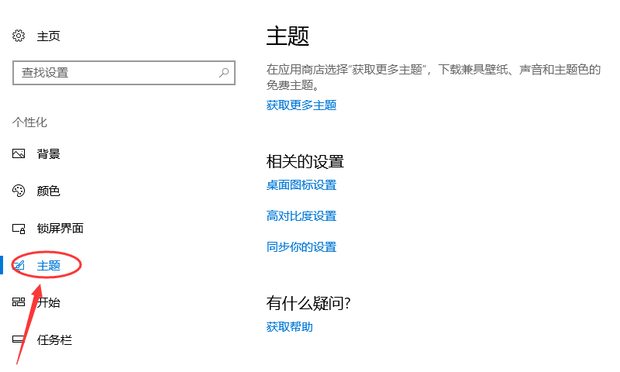
3:再选择“桌面图标设置”选项,单击鼠标左键。
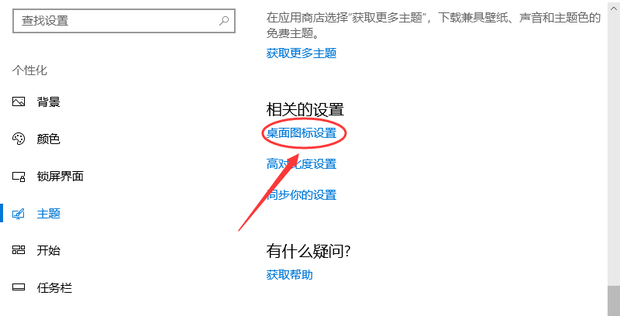
4:将“计算机”前面的空勾选。
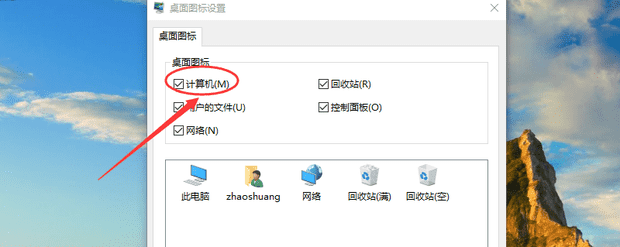
5:最后在选择“确定”选项。

相关阅读
-
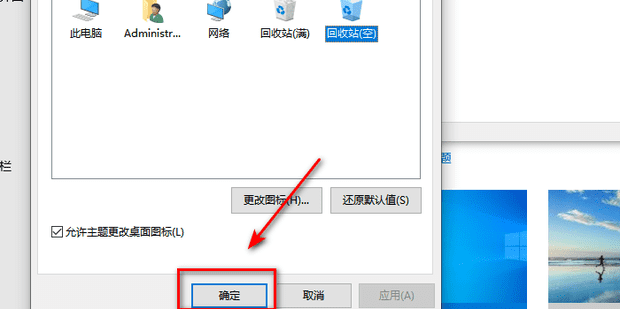
win10系统桌面没有回收站如何恢复
我们在win10系统的桌面当中,一般情况都会有一个回收站的图标,里面有最近删除的文件,如果不小心删除了回收站,就不能快速访问回收站了,那么win10系统桌面没有回收站如何恢复呢?下面it小知识网为大家分享win10系统没有回收站恢复教程。
-
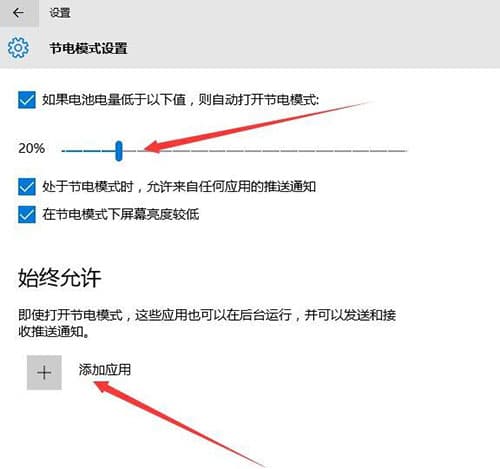
win10系统如何设置节电模式
win10系统已经发布了很长一段时间了,也有很多用户在使用这个系统,其中有很多新特性相信大家都还不是很清楚,就拿节电模式来说,当我们的笔记本电脑缔约一定的阈值时,就会自动开启,那么win10系统如何设置节电模式呢?下面it小知识网给大家介绍下win10系统设置节电模式操作教程分享。
-
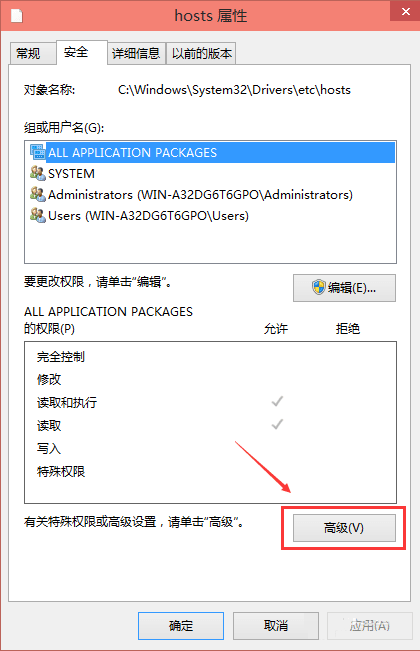
win10系统如何修改hosts文件
5:点击hosts的权限项目窗口下面的主体的“选择主体”。9:将hosts的权限项目界面下的基本权限的所以项目都勾选上,然后点击确定。最近有位win10系统用户在使用电脑修改hosts文件之后,遇到了无法保存的情况,用户不知道怎么解决,为此非常苦恼,那么win10系统如何修改
-
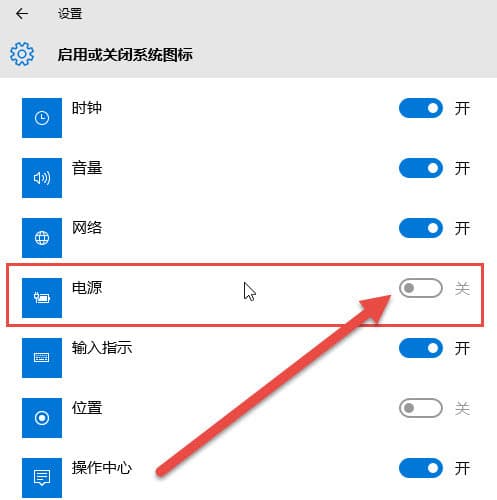
win10系统不显示电池图标如何解决
在正常情况下,win10系统笔记本的右下角都会显示电池图标,用户们可以通过这个图标轻松查看电脑当前剩下的电量,不过最近有位win10系统用户在使用电脑的过程当中,遇到了电池图标突然不见的问题,用户不知道怎么解决,为此非常苦恼,那么win10系统不显示电池图标如何解决呢?下面it小知识网为大家分享wi
-
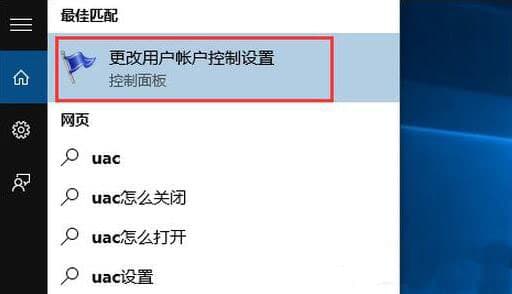
win10系统如何取消安全警告
1:在任务栏搜索框输入 UAC 然后点击“更改用户帐户控制设置”。最近有位win10系统的用户在打开一些文件的时候,总是会出现“打开文件-安全警告”的提示,修改注册表、修改组策略之后打开文件一样还是提示安全警告,那么win10系统如何取消安全警告呢?下
-
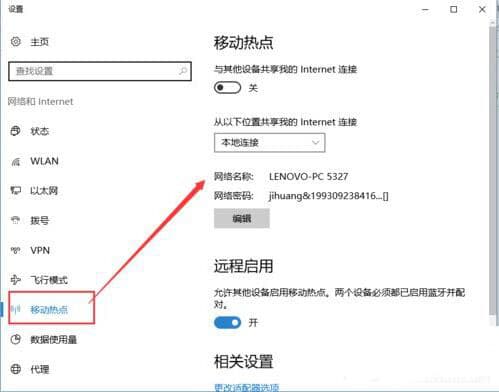
win10系统如何开启wifi热点
3:打开移动热点后我们设置WiFi名称和WiFi密码,然后开启WiFi。win10系统都是有自带内置的wifi热点功能,但是有很多用户不知道如何开启系统自带的内置wifi热点功能,更别说去使用了,那么win10系统如何开启wifi热点呢?今天it小知识网为大家介绍win10系统开启wifi热点的操作
-
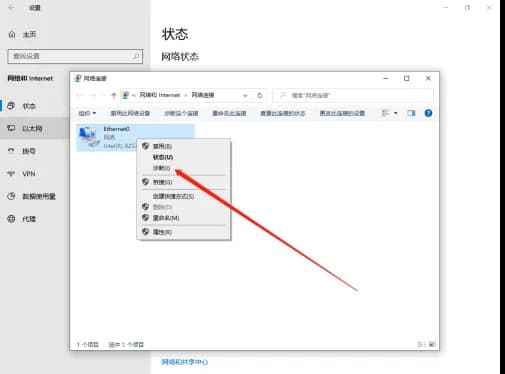
win10系统网络故障如何诊断
我们在电脑当中使用网络的时候,经常会出现各种因为网络问题而导致的故障,强如win10系统在基础上虽然说有些改善,但是总是有出现问题的时候,这个时候我们最佳的解决方法就是使用网洛故障诊断,那么win10系统网络故障如何诊断呢?下面it小知识网为大家介绍win10系统网络故障诊断的操作教程。
-
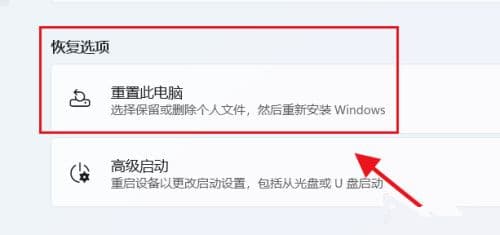
win11系统如何将电脑初始化?
很多人在使用win11系统的时候,都更改了很多的操作设置,出现问题后却不知道应该如何修改,想要直接恢复初始化,对于大多数用户来说,不知道解决方法,那么win11系统如何将电脑初始化?下面it小知识网给大家分享下win11电脑设置初始化操作教程。
-
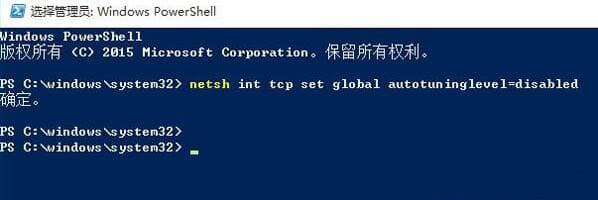
win10系统上网速度慢如何解决?
1:鼠标右键点击开始按钮,选择windows powershell(管理员)。2:在界面中输入命令:netsh int tcp set global autotuninglevel=disabled,回车即可。
-

win10系统如何关闭定位服务
win10系统是一个全新的系统,比起其它的系统而言,多了很多我们没有见过的功能,也就是说win10系统新加了很多新的功能,不过最近有位win10系统用户在使用电脑的时候想要关闭定位功能,但是却不知道应该如何操作,那么win10系统如何关闭定位服务呢?下面it小知识网为大家介绍win10系统关闭定位服
-
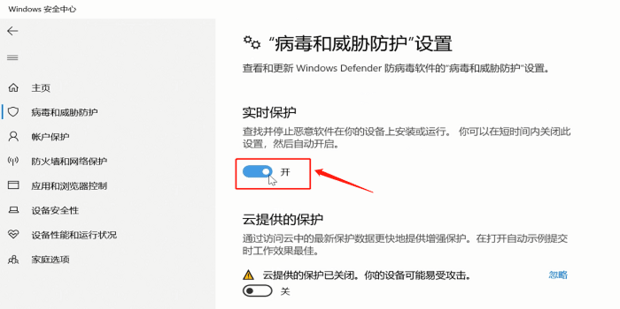
如何开启或关闭win10安全中心
3:选择左侧的【Windows 安全中心】,点击【打开Windows 安全中心】。win10安全中心属于win10内置的安全软件,默认为开启状态。有很多小伙伴希望,由自己开启或关闭安全中心。下面it小知识网教大家如何开启或关闭win10安全中心。
-
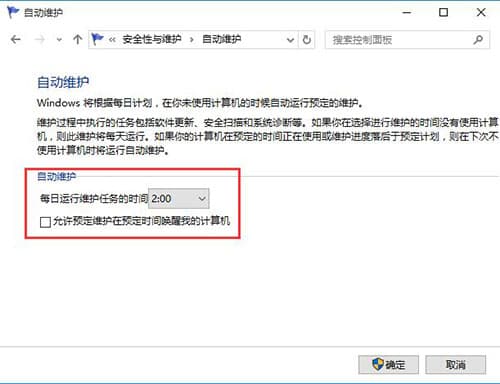
win10系统如何取消自动开机呢?
最近有位win10系统用户在使用电脑的过程当中,想要取消电脑自动开机,但是却不知道应该如何操作,为此非常苦恼,那么win10系统如何取消自动开机呢?下面it小知识网为大家分享win10系统取消自动开机的操作方法。